
Som standard visar Outlook hur många olästa meddelanden som finns i en mapp. Om du vill att Outlook ska visa det totala antalet meddelanden i en mapp, som innehåller både lästa och olästa meddelanden, ändrar du standardinställningen för att visa det totala antalet meddelanden. Instruktioner i denna artikel gäller Outlook 2019, 2016, 2013, 2010, 2007; och Outlook för Microsoft 365.
Se Totalt antal inkorgsmeddelanden i Outlook
Varje Outlook -mapp kan ställas in för att visa antingen antalet olästa meddelanden eller antalet totala meddelanden. Dessa inställningar tillämpas på mapp för mapp. När du ändrar standardinställningen för en mapp påverkas inte de andra mapparna. Så här visar du det totala antalet meddelanden i en mapp istället för antalet olästa e -postmeddelanden:
-
Högerklicka på en mapp. Till exempel inkorgen.
-
Välj Egenskaper.
-
Gå till Allmän flik.
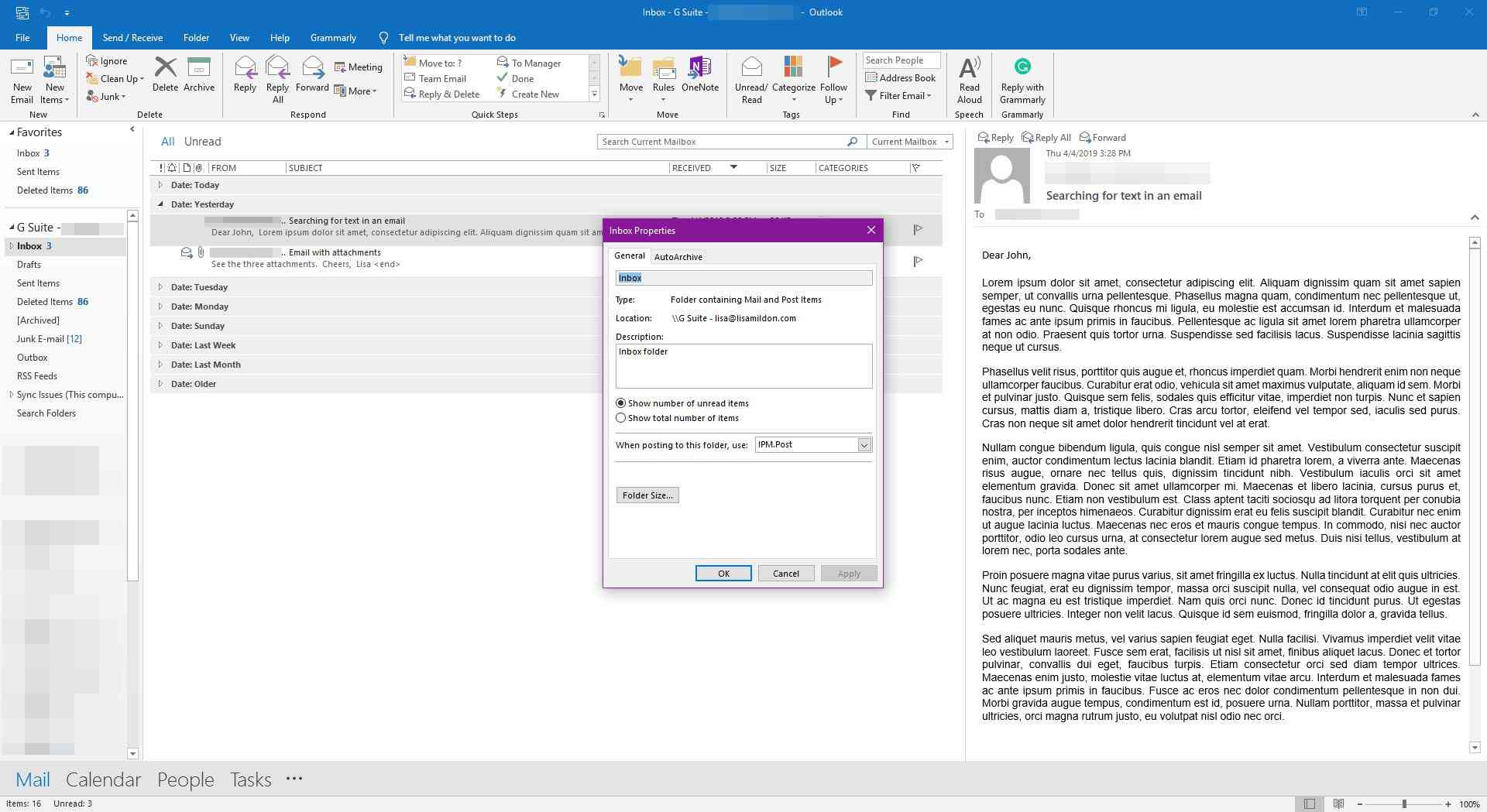
-
Välj Visa totalt antal objekt.
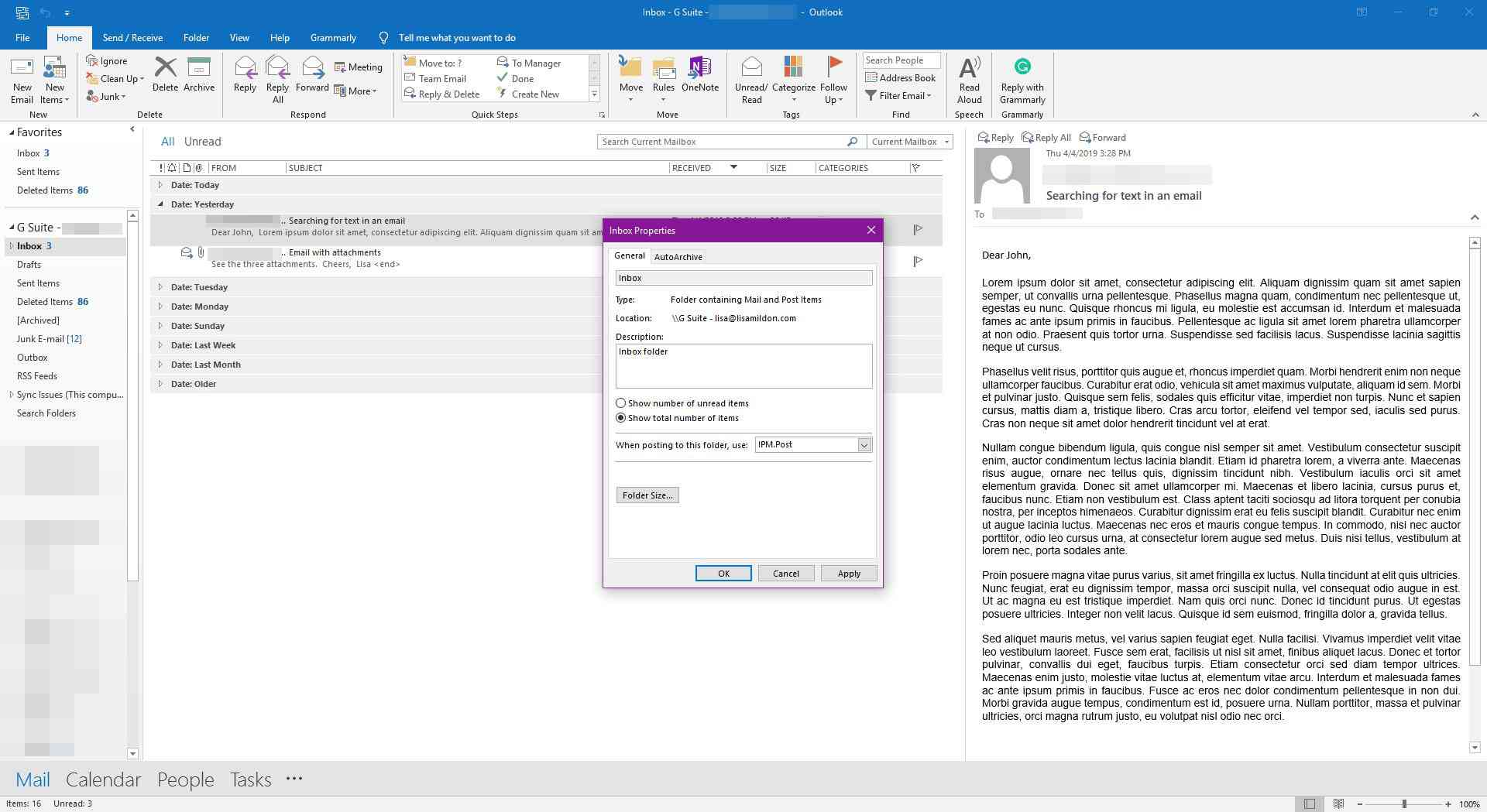
-
Välj OK.
Visa antalet meddelanden i statusfältet
Så här ser du det totala antalet meddelanden för en mapp i Outlook -statusfältet:
-
Välj en mapp.
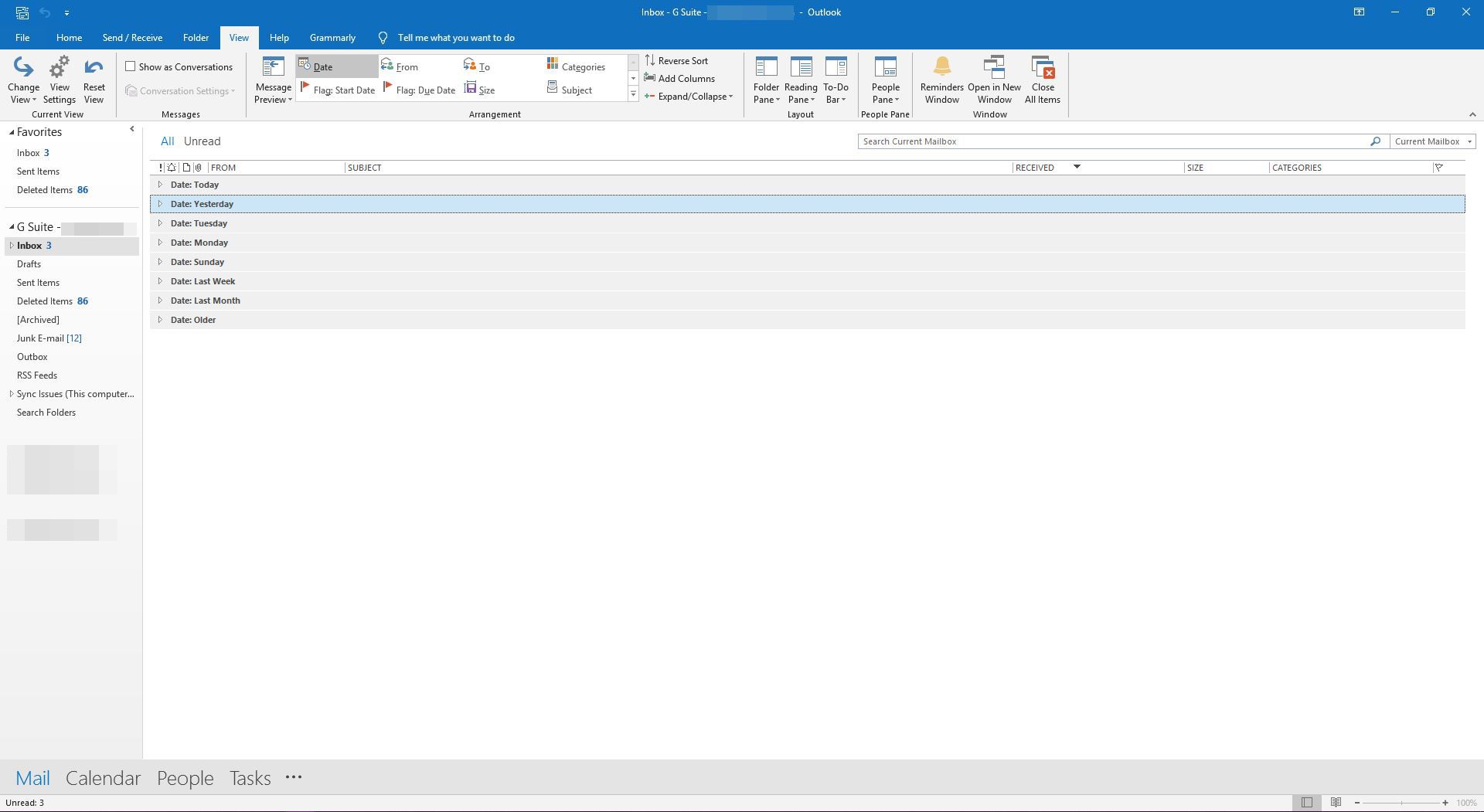
-
Högerklicka på statusfältet och välj Objekt i vy om det inte redan är valt.
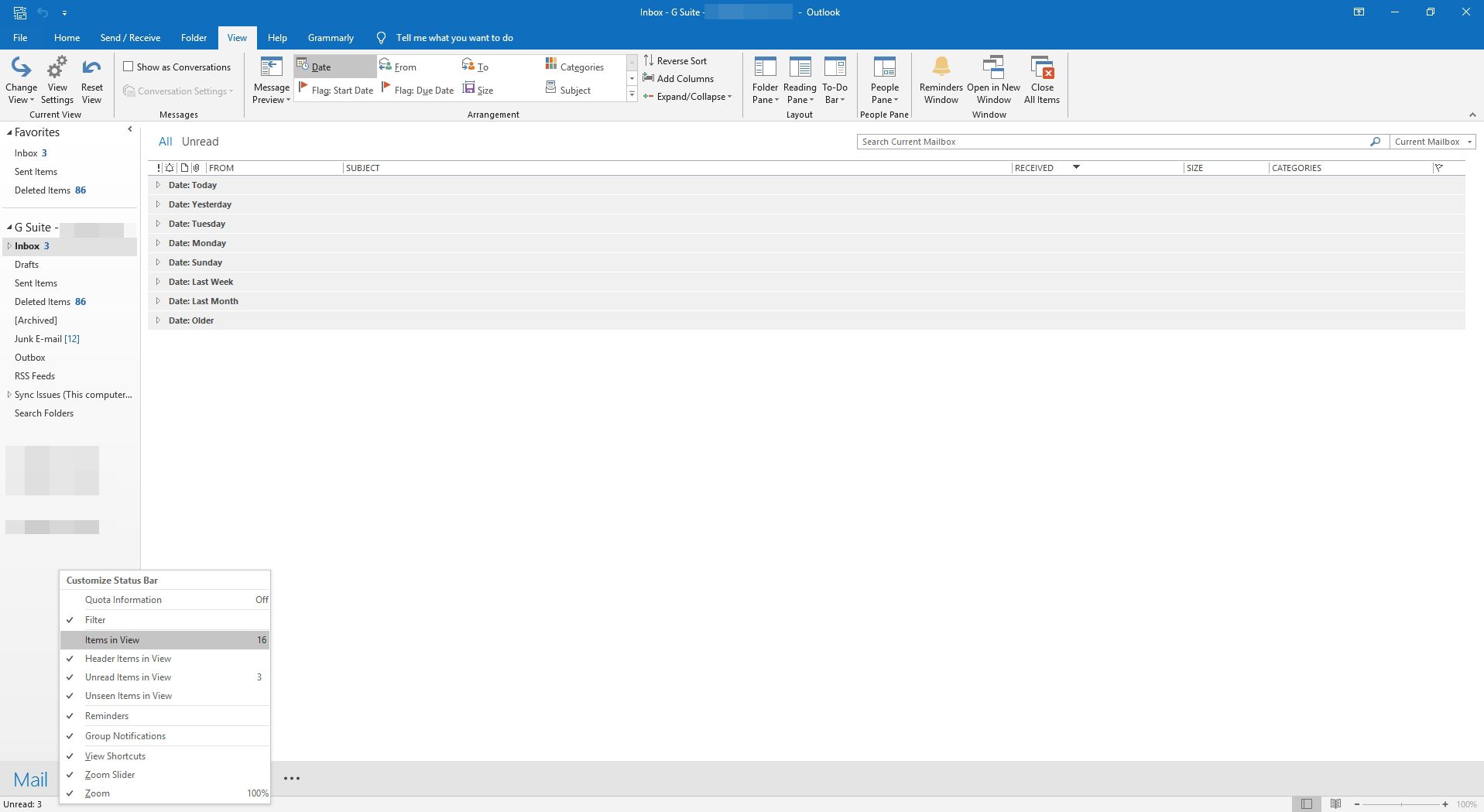
-
Det totala antalet meddelanden i mappen visas på vänstra sidan av statusfältet.
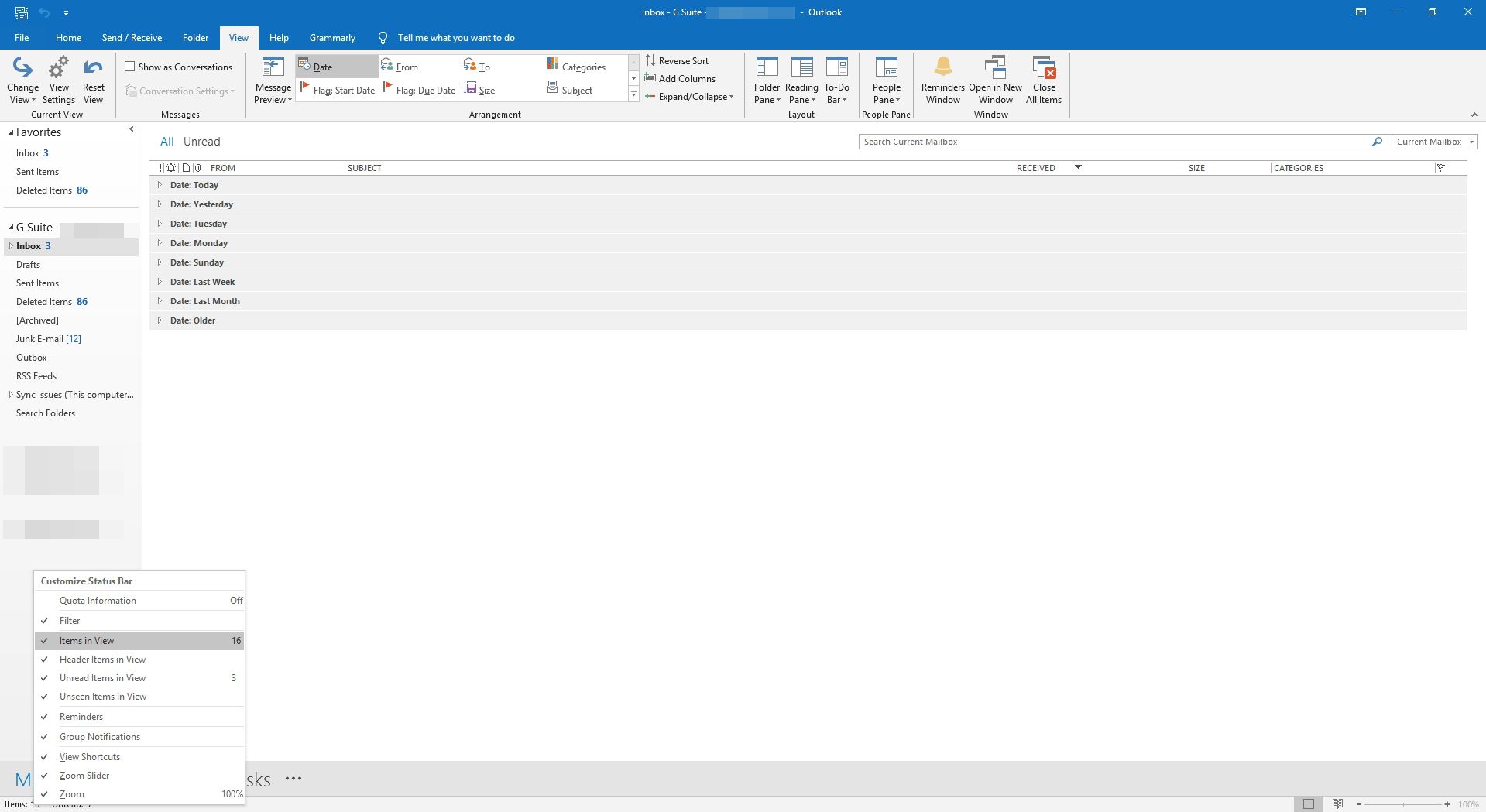
-
Välj ett tomt område på skärmen för att stänga menyn.